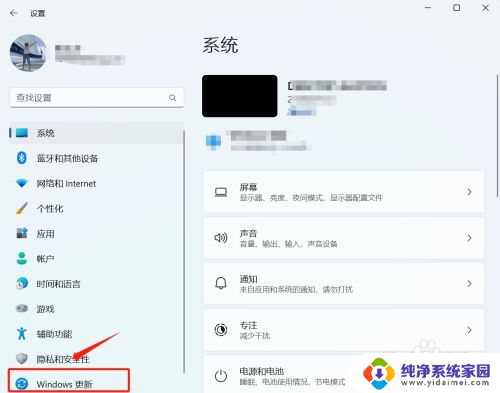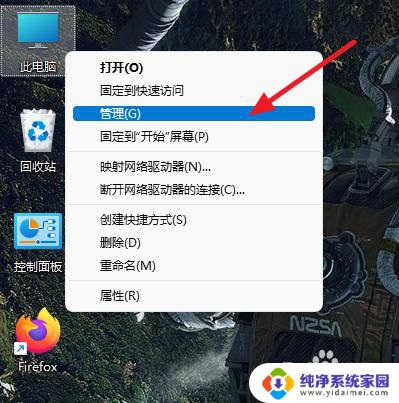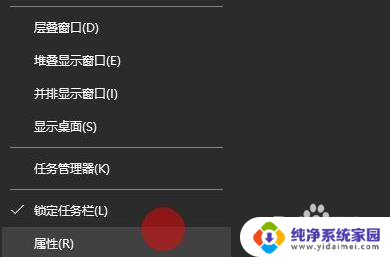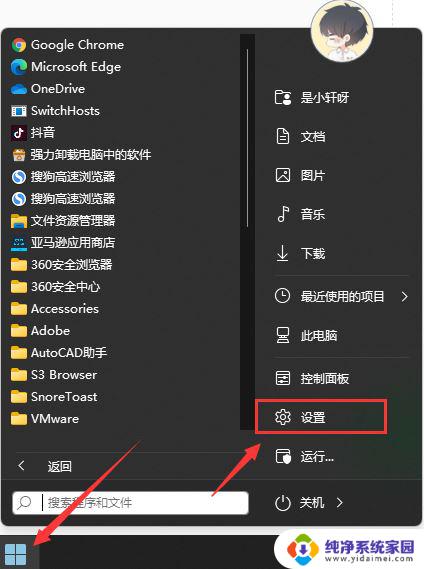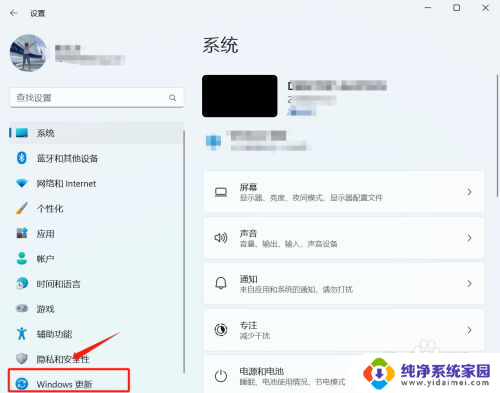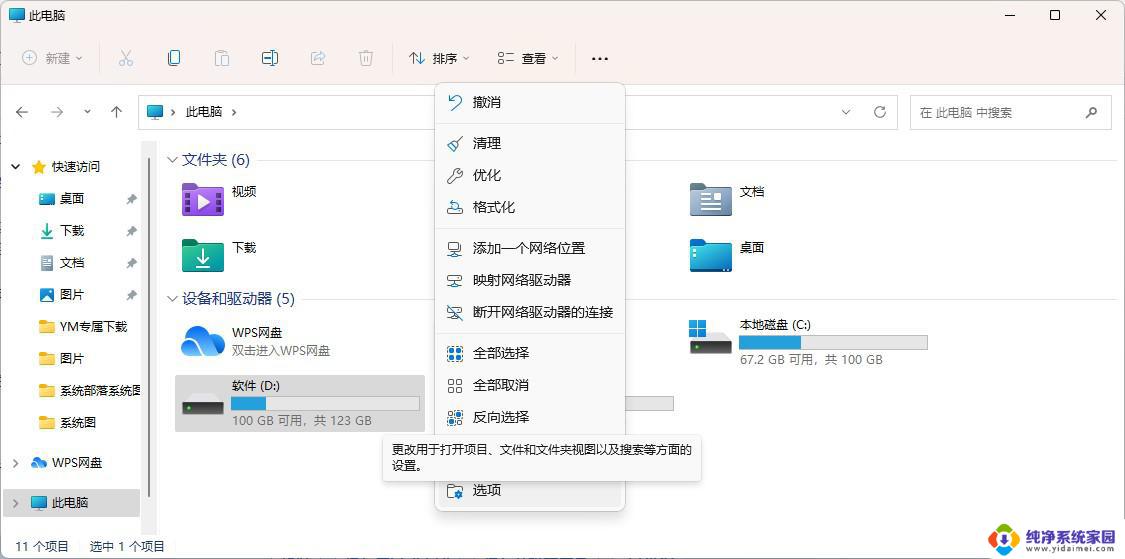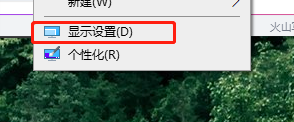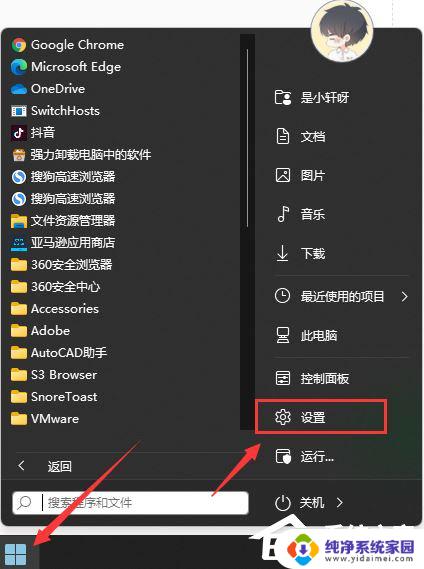win11屏幕右下角有个透明不可选中的更新图标 如何关闭Win11系统更新提示
更新时间:2024-05-17 14:40:09作者:yang
很多Win11用户反映在屏幕右下角出现了一个透明不可选中的更新图标,不仅影响了使用体验,还让人感到困扰,如何关闭Win11系统更新提示呢?让我们一起来探讨一下解决方法。
怎么关闭Win11系统更新提示
方法一:
1、在开始菜单中寻找“系统设置”。
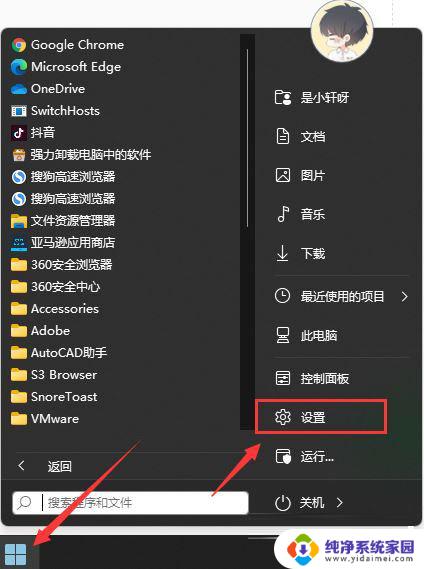
2、随后进到这其中的“windows升级”选项。
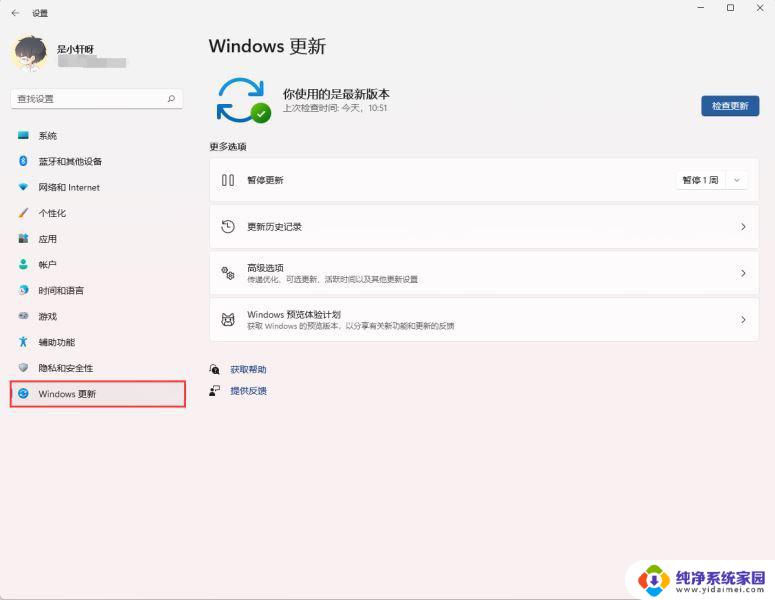
3、进到随后在升级界面点一下暂停升级,选择暂停升级时间。就能关闭升级了。
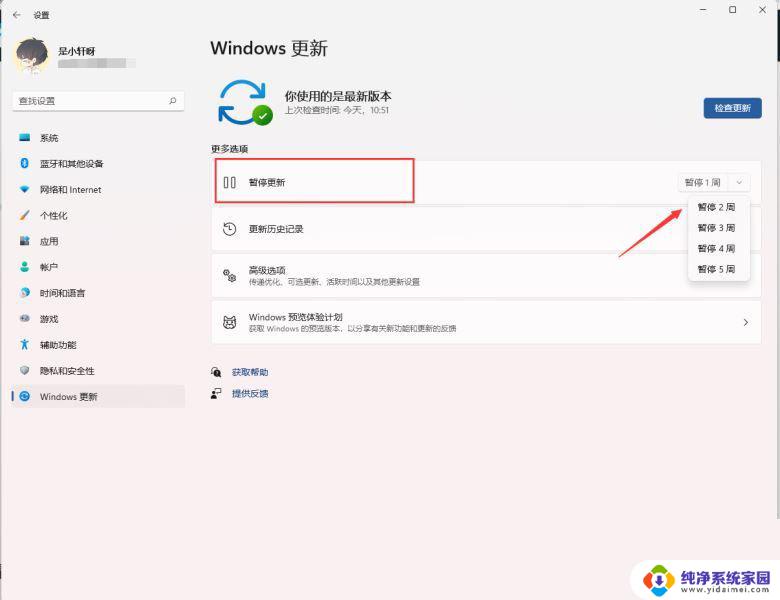
方法二:
1、应用“win” “R”的组合键调出运行。

2、在运行中输入“services.msc”回车键确定开启服务项目栏。
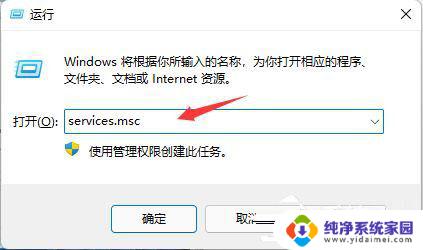
3、在业务中寻找“windows update”,双击鼠标打开它。
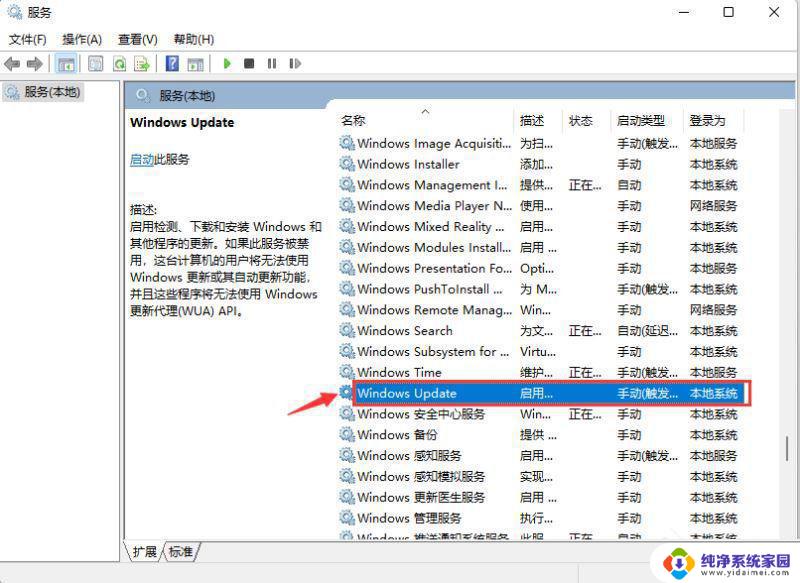
4、再将启动种类更改为“禁用”,再点击一下“终止”就可以。
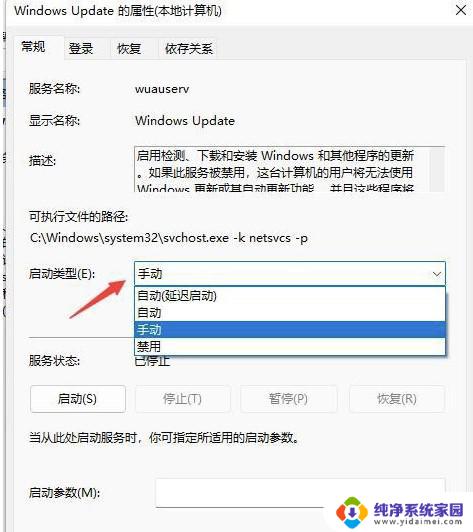
以上就是win11屏幕右下角有个透明不可选中的更新图标的全部内容,如果你也遇到了同样的问题,可以参考本文中介绍的步骤来进行修复,希望这些步骤能对大家有所帮助。